前回の記事では、Zimbra Collaboration Suiteのシングルサーバーインストールを実行しました。この記事では、インストールが行われる3つの個別のサーバーで構成されるマルチテナンシー環境にZimbra Collaboration8.6Suiteを展開するための詳細な手順を説明します。各サーバーで同じインストールスクリプトを使用して1つずつ。インストールする特定のコンポーネントを選択し、システムを構成するための要件に従ってメニューを使用します。
サーバーのインストール順序
次の順序でZimbraサーバーをインストールして構成します。
- LDAPサーバー
- Zimbraメールボックスサーバー
- ZimbraMTAサーバー
Zimbraマルチサーバーの基本設定
| ZimbraLDAPサーバー | |
| Zimbraバージョン | zcs-8.6.0_GA_1153.RHEL7_64.20141215151110 |
| ベースオペレーティングシステム | CentOS Linux 7(コア) |
| FQDNホスト名 | Zimbra-ldap.linoxide.com |
| IPアドレス | 172.25.10.175 |
| RAMとCPU | 1 GB、1.0 GHZ |
| ハードディスク | 20 GB |
| ZimbraMAILBOXサーバー | |
| Zimbraバージョン | zcs-8.6.0_GA_1153.RHEL7_64.20141215151110 |
| ベースオペレーティングシステム | CentOS Linux 7(コア) |
| FQDNホスト名 | Zimbra-mailbox.linoxide.com |
| IPアドレス | 172.25.10.176 |
| RAMとCPU | 1 GB、1.0 GHZ |
| ハードディスク | 20 GB |
| ZimbraMTAサーバー | |
| Zimbraバージョン | zcs-8.6.0_GA_1153.RHEL7_64.20141215151110 |
| ベースオペレーティングシステム | CentOS Linux 7(コア) |
| FQDNホスト名 | Zimbra-mta.linoxide.com |
| IPアドレス | 172.25.16.96 |
| RAMとCPU | 1 GB、1.0 GHZ |
| ハードディスク | 20 GB |
1)ZimbraLDAPサーバーのインストール
Zimbra LDAPサーバーを構成するための基本的なパラメーターから始めて、ファイアウォールが無効になっていること、FQDNホスト名とIPアドレスがホストに割り当てられていることを確認しましょう。
OpenLDAPを介してユーザー認証を提供するには、他のサーバーの前にZimbraLDAPサーバーを構成する必要があります。
ステップ1:ZIMBRA-LDAPにルートとしてログインします。
ステップ2:ホストファイルに完全修飾ドメイン名を入力する
# vim /etc/hosts
172.25.10.175 zimbra-ldap.linoxide.com zimbra-ldap手順3:バックアップディレクトリを作成し、ZCSソースファイルを/backupディレクトリに配置します。
[root@zimbra-ldap backup]# wget https://files.zimbra.com/downloads/8.6.0_GA/zcs-8.6.0_GA_1153.RHEL7_64.20141215151110.tgz手順4:ディレクトリを/backupディレクトリに変更します。
#cd /backup手順5:同じディレクトリに「zxvfzcs-8.6.0_GA_1153.RHEL7_64.20141215151110.tgz」を抽出します。
[root@zimbra-ldap backup]# ls
zcs-8.6.0_GA_1153.RHEL7_64.20141215151110.tgz
[root@zimbra-ldap backup]# tar zxvf zcs-8.6.0_GA_1153.RHEL7_64.20141215151110.tgz手順6:ディレクトリをzcs-8.6.0_GA_1153.RHEL7_64.20141215151110
に変更します[root@zimbra-ldap backup]# cd zcs-8.6.0_GA_1153.RHEL7_64.20141215151110
[root@zimbra-ldap zcs-8.6.0_GA_1153.RHEL7_64.20141215151110]#手順7:セットアップを開始し、すべての前提条件ライブラリがインストールされていることを確認します。
# ./install.sh --platform-override「Y」を押して、ソフトウェア使用許諾契約の条項に同意します。
インストールのみが必要な次のパッケージには「Y」を選択し、残りのオプションには「N」と入力します
Select the packages to install
Install zimbra-ldap [Y] Y
Install zimbra-logger [Y] N
Install zimbra-mta [Y] N
Install zimbra-dnscache [N] N
Install zimbra-snmp [Y] Y
Install zimbra-store [Y] N
Install zimbra-apache [Y] N
Install zimbra-spell [Y] N
Install zimbra-memcached [Y] N
Install zimbra-proxy [Y] N
Checking required space for zimbra-core
Installing:
zimbra-core
zimbra-ldap
zimbra-snmp
The system will be modified. Continue? [N] Yドメインを作成します:cenzld001.linoxide.com
Re-Enter domain name: "Yes" NoLDAPサーバーのメニュー構成
指定したパッケージを選択したら、適切なオプションを選択してメインメニューを構成します。
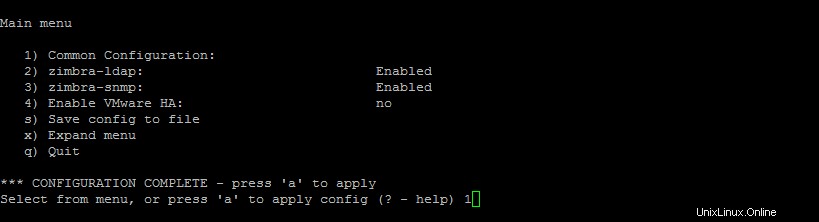
一般的な構成
次に、メインメニューからオプション「1」を選択し、「Enter」を押して一般的な構成を次のようにします。
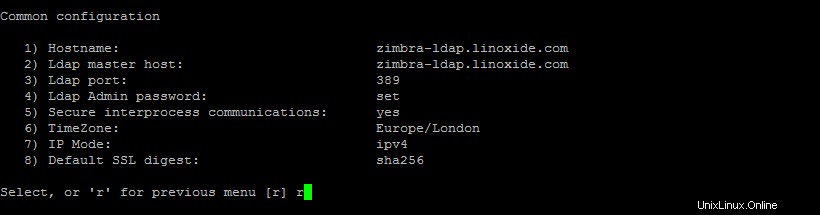
LDAP構成
「r」を押してメインメニューに戻り、2と入力して、次のようにLadap構成のEnterキーを押します。
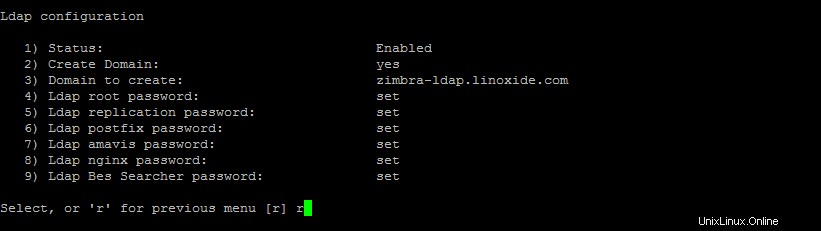
構成の確認
すべてのLDAP構成が完了したら、「x」と入力してここで行ったすべての変更を表示し、「a」を押してこれらの変更を適用します。 「Y」を押して、システムの変更を確認します。
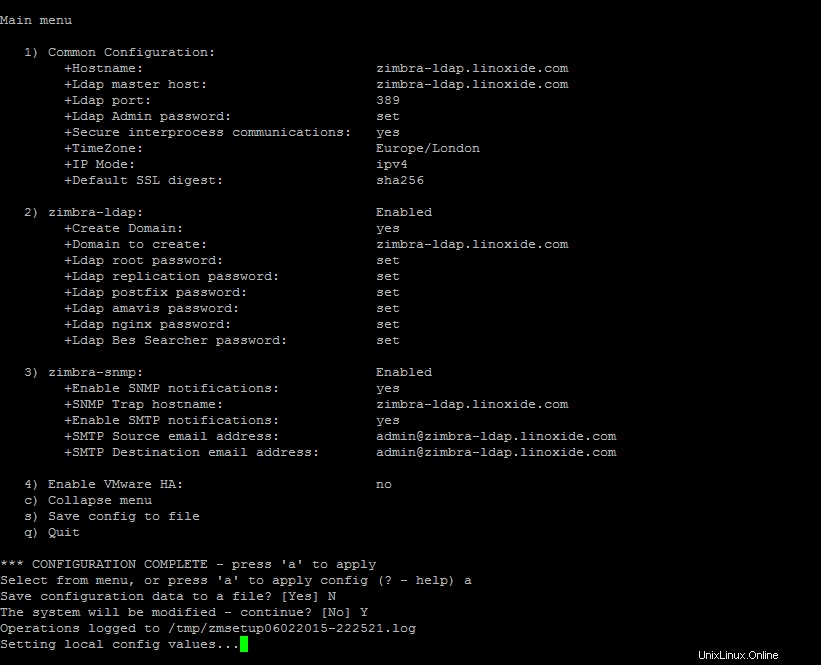
構成の実装
設定されたすべての設定を確認した後、インストールについてzimbraに通知するように求められます。 「Y/N」を選択して、LDAPサーバーの構成を続行します。
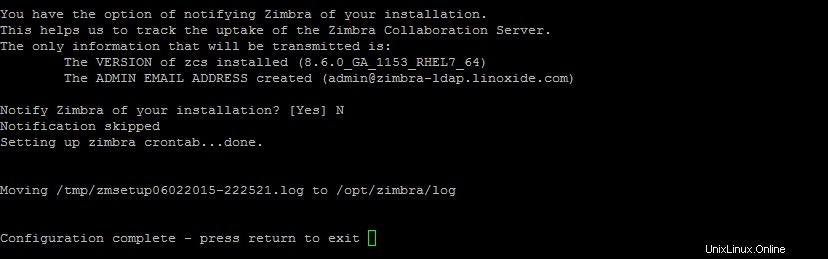
サーバーを適切に実行するための一般的な手順
インストールが完了したら、各サーバーで次の一般的な手順を実行して、正しく機能します。
ステップ1:crondサービスを再起動して有効にする
[root@zimbra-ldap zcs-8.6.0_GA_1153.RHEL7_64.20141215151110]# systemctl restart crond
[root@zimbra-ldap zcs-8.6.0_GA_1153.RHEL7_64.20141215151110]# systemctl enable crondステップ2:rsyslog.confファイルを開き、2行後にコメントを外します
[root@zimbra-ldap zcs-8.6.0_GA_1153.RHEL7_64.20141215151110]# vim /etc/rsyslog.conf
$ModLoad imudp
$UDPServerRun 514手順3:rsyslogサービスを再起動して有効にする
[root@zimbra-ldap zcs-8.6.0_GA_1153.RHEL7_64.20141215151110]# systemctl restart rsyslog
[root@zimbra-ldap zcs-8.6.0_GA_1153.RHEL7_64.20141215151110]# systemctl enable rsyslogステップ4:次に、以下のコマンドを実行してrsyslogを更新します
root@zimbra-ldap zcs-8.6.0_GA_1153.RHEL7_64.20141215151110]# /opt/zimbra/libexec/zmsyslogsetup
updateSyslog: Updating /etc/rsyslog.conf...done.Zimbraサービスチェック
次に、ユーザーをzimbraに切り替えて、zimbraサービスのステータスを次のように確認します。
[root@zimbra-ldap zcs-8.6.0_GA_1153.RHEL7_64.20141215151110]# su - zimbra
Last login: Tue Jun 2 23:07:59 BST 2015 on pts/0
[zimbra@zimbra-ldap ~]$ zmcontrol status
Host zimbra-ldap.linoxide.com
ldap Running
snmp Running
stats Running
zmconfigd RunningZimbra update authentication keyコマンドを実行してから、次のようにzimbraサービスを再起動します。
[zimbra@zimbra-ldap ~]$ zmupdateauthkeys
Updating keys for zimbra-ldap.linoxide.com
Fetching key for zimbra-ldap.linoxide.com
Updating keys for zimbra-ldap.linoxide.com
Updating /opt/zimbra/.ssh/authorized_keys
[zimbra@zimbra-ldap ~]$ zmcontrol restart2)Zimbraメールボックスサーバーのインストール
zimbra LADPサーバーの構成が正常に完了したら、Zimbra Mailbox Serverでインストールスクリプトを開始しますが、インストールスクリプトを開始する前に、必ず各サーバーで基本的な手順を実行してください。
ステップ1:ディレクトリをZCSフォルダに変更し、インストールスクリプトを実行します
[root@zimbra-mailbox ~]# cd /backup/
[root@zimbra-mailbox backup]# ls
zcs-8.6.0_GA_1153.RHEL7_64.20141215151110 zcs-8.6.0_GA_1153.RHEL7_64.20141215151110.tgz
[root@zimbra-mailbox backup]# cd zcs-8.6.0_GA_1153.RHEL7_64.20141215151110
[root@zimbra-mailbox zcs-8.6.0_GA_1153.RHEL7_64.20141215151110]# ./install.sh --platform-override「Y」を押してインストールを続行し、ソフトウェア使用許諾契約の条件に同意します。
Do you agree with the terms of the software license agreement? [N] Y
Checking for prerequisites...
FOUND: NPTL
FOUND: nmap-ncat-6.40-4
FOUND: sudo-1.8.6p7-11
FOUND: libidn-1.28-3
FOUND: gmp-5.1.1-5
FOUND: libaio-0.3.109-12
FOUND: libstdc++-4.8.2-16
FOUND: unzip-6.0-15
FOUND: perl-core-5.16.3-285
Checking for suggested prerequisites...
FOUND: perl-5.16.3
MISSING: sysstat does not appear to be installed.
FOUND: sqlite
###WARNING###
The suggested version of one or more packages is not installed.
This could cause problems with the operation of Zimbra.
Do you wish to continue? [N] Yステップ2:ZambraMailboxServerにのみインストールする必要があるパッケージを選択します。必要なパッケージには「Y」を入力し、他のパッケージをスキップするには「N」を入力します。
Select the packages to install
Install zimbra-ldap [Y] N
Install zimbra-logger [Y] Y
Install zimbra-mta [Y] N
Install zimbra-dnscache [N] N
Install zimbra-snmp [Y] Y
Install zimbra-store [Y] Y
Install zimbra-apache [Y] Y
Install zimbra-spell [Y] Y
Install zimbra-memcached [Y] Y
Install zimbra-proxy [Y] N
Checking required space for zimbra-core
Checking space for zimbra-store
Checking required packages for zimbra-store
zimbra-store package check complete.
Installing:
zimbra-core
zimbra-logger
zimbra-snmp
zimbra-store
zimbra-apache
zimbra-spell
zimbra-memcached
The system will be modified. Continue? [N] Yステップ3:「N」と入力してホスト名を変更し、メインメニューに進みます。
It is suggested that the hostname be resolvable via DNS
Change hostname [Yes] N
done.メールボックスサーバーのメニュー構成
ここでは、メールボックスサーバーの構成用に次のメインメニューを設定します。
Main menu
1) Common Configuration:
+Hostname: zimbra-mailbox.linoxide.com
******* +Ldap master host: UNSET
+Ldap port: 389
******* +Ldap Admin password: UNSET
+LDAP Base DN: cn=zimbra
+Secure interprocess communications: yes
+TimeZone: America/Los_Angeles
+IP Mode: ipv4
+Default SSL digest: sha256
2) zimbra-logger: Enabled
3) zimbra-store: Enabled
+Create Admin User: yes
+Admin user to create: [email protected]
******* +Admin Password UNSET
+Anti-virus quarantine user: [email protected]
+Enable automated spam training: yes
+Spam training user: [email protected]
+Non-spam(Ham) training user: [email protected]
******* +SMTP host: UNSET
+Web server HTTP port: 80
+Web server HTTPS port: 443
+Web server mode: https
+IMAP server port: 143
+IMAP server SSL port: 993
+POP server port: 110
+POP server SSL port: 995
+Use spell check server: yes
+Spell server URL: http://zimbra-mailbox.linoxide.com:7780/aspell.php
+Configure for use with mail proxy: FALSE
+Configure for use with web proxy: FALSE
+Enable version update checks: TRUE
+Enable version update notifications: TRUE
+Version update notification email: [email protected]
+Version update source email: [email protected]
+Install mailstore (service webapp): yes
+Install UI (zimbra,zimbraAdmin webapps): yes
4) zimbra-spell: Enabled
5) Enable VMware HA: no
6) Default Class of Service Configuration:
s) Save config to file
x) Expand menu
q) Quit
Address unconfigured (**) items (? - help) 1一般的な構成
メインメニューからオプション「1」を選択して、一般的な構成を続行します。
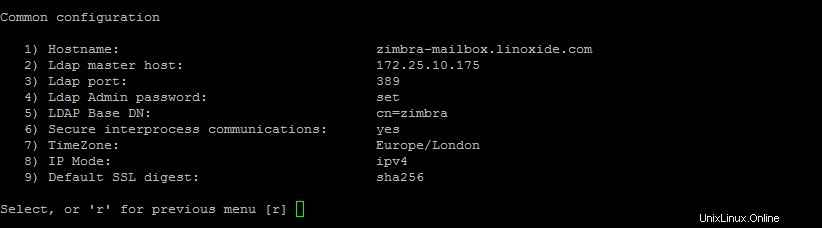
ストア構成

「r」を押してメインメニューに戻り、「3」と入力してzimbraストアの設定を構成します。
実装構成
zimbraストア設定を構成したら、「r」を押してから「x」を押してすべての構成を表示し、「a」を押して適用してzimbraメールボックスサーバーにすべてのメインメニュー構成を実装します。

サーバーを適切に実行するための一般的な手順
次に、Zimbra LDAPサーバーを再起動してサービスを有効にする場合と同じ、Zimbraメールボックスサーバーの一般的な手順に従います。
[root@zimbra-mailbox zcs-8.6.0_GA_1153.RHEL7_64.20141215151110]# systemctl restart crond
[root@zimbra-mailbox zcs-8.6.0_GA_1153.RHEL7_64.20141215151110]# systemctl enable crond
[root@zimbra-mailbox zcs-8.6.0_GA_1153.RHEL7_64.20141215151110]# vim /etc/rsyslog.conf
[root@zimbra-mailbox zcs-8.6.0_GA_1153.RHEL7_64.20141215151110]# systemctl restart rsyslog
[root@zimbra-mailbox zcs-8.6.0_GA_1153.RHEL7_64.20141215151110]# systemctl enable rsyslog
[root@zimbra-mailbox zcs-8.6.0_GA_1153.RHEL7_64.20141215151110]# /opt/zimbra/libexec/zmsyslogsetup
updateSyslog: Updating /etc/rsyslog.conf...done.
[root@zimbra-mailbox zcs-8.6.0_GA_1153.RHEL7_64.20141215151110]# su zimbra
[zimbra@zimbra-mailbox zcs-8.6.0_GA_1153.RHEL7_64.20141215151110]$ zmcontrol status
Host zimbra-mailbox.linoxide.com
logger Running
mailbox Running
memcached Running
service webapp Running
spell Running
stats Running
zimbra webapp Running
zimbraAdmin webapp Running
zimlet webapp Running
zmconfigd Running
[zimbra@zimbra-mailbox zcs-8.6.0_GA_1153.RHEL7_64.20141215151110]$ zmupdateauthkeys
Updating keys for zimbra-ldap.linoxide.com
Fetching key for zimbra-ldap.linoxide.com
Updating keys for zimbra-ldap.linoxide.com
Updating keys for zimbra-mailbox.linoxide.com
Fetching key for zimbra-mailbox.linoxide.com
Updating keys for zimbra-mailbox.linoxide.com
Updating /opt/zimbra/.ssh/authorized_keys
[zimbra@zimbra-mailbox zcs-8.6.0_GA_1153.RHEL7_64.20141215151110]$ zmcontrol restart3)ZimbraMTAサーバーのインストール
Zimbra LDAPおよびMTAサーバーが構成されたので、zimbra MailTransferAgentサーバーのインストールを開始します。
ステップ1:ZCSスイートの共通ディレクトリでzimbraインストールスクリプトを実行します。
ステップ2:ライセンス契約で「Y」と入力します
Do you agree with the terms of the software license agreement? [N] Yステップ3:MTAサーバーにインストールする必要のあるパッケージを選択し、「Y」と入力して選択し、「N」と入力してスキップします。
Select the packages to install
Install zimbra-ldap [Y] N
Install zimbra-logger [Y] N
Install zimbra-mta [Y] Y
Install zimbra-dnscache [Y] N
Install zimbra-snmp [Y] N
Install zimbra-store [Y] N
Install zimbra-apache [Y] N
Install zimbra-spell [Y] N
Install zimbra-memcached [Y] N
Install zimbra-proxy [Y] N
Checking required space for zimbra-core
Installing:
zimbra-core
zimbra-mta
The system will be modified. Continue? [N] Yステップ4:ホスト名を変更する
ホスト名を変更しない場合は「N」と入力し、続行するにはEnterキーを押します。
Change hostname [Yes] N
done.
Checking for port conflicts - doneMTAサーバーのメニュー構成
メインメニューには、インストールしているZimbraコンポーネントのデフォルトエントリが表示されます。
Main menu
1) Common Configuration:
+Hostname: zimbra-mta.linoxide.com
******* +Ldap master host: UNSET
+Ldap port: 389
******* +Ldap Admin password: UNSET
+LDAP Base DN: cn=zimbra
+Secure interprocess communications: yes
+TimeZone: America/Los_Angeles
+IP Mode: ipv4
+Default SSL digest: sha256
2) zimbra-mta: Enabled
+Enable Spamassassin: yes
+Enable Clam AV: yes
+Enable OpenDKIM: yes
+Notification address for AV alerts: [email protected]
******* +Bind password for postfix ldap user: UNSET
******* +Bind password for amavis ldap user: UNSET
3) Enable VMware HA: no
s) Save config to file
x) Expand menu
q) Quit一般的な構成設定:
ここでは、LDAPサーバーと通信するためにLDAPマスターホストとパスワードを変更する必要があります。
1と入力して、zimbramtaの一般的な構成を次のように構成します。

MTA構成
ここでamavisおよびpostfixldapユーザーのpassowrdsを設定します。
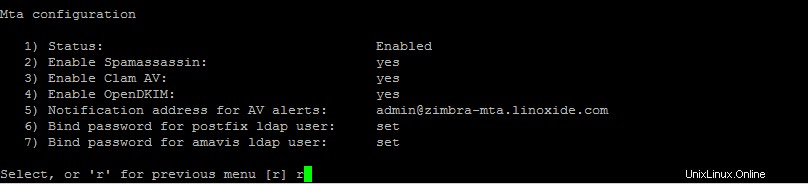
実装構成
各オプションで作成されたmta構成を最終的に確認し、「a」を押してサーバーにこれらの構成を実装します。
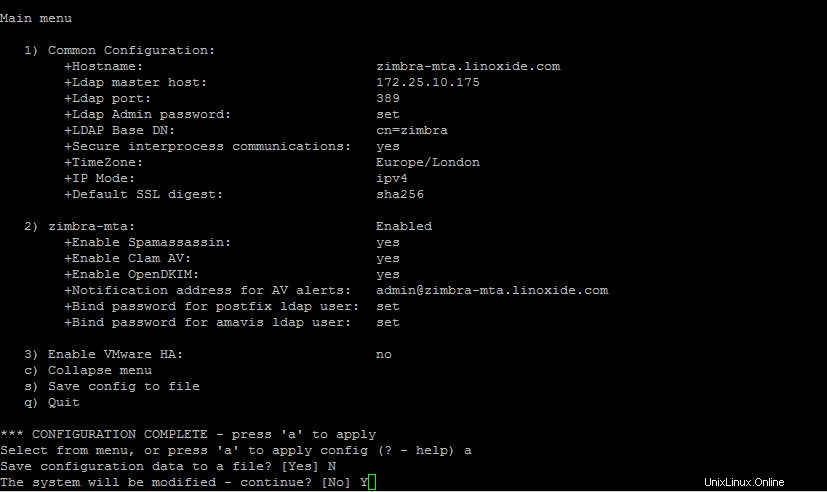
MTAサーバーの一般的な設定
crondおよびrsyslogサービスを再起動して有効にしてから、zimbraサービスのステータスを確認してください。
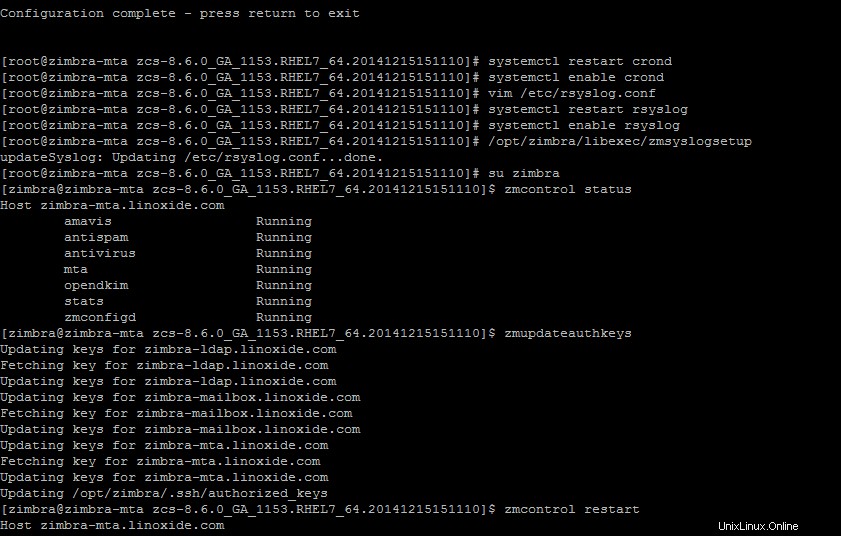
最終的な同期
3つのサーバーすべてで更新を同期するには、すべてのサーバーで次のコマンドを実行します。
[root@zimbra-ldap ~]# /opt/zimbra/libexec/zmsyslogsetup
updateSyslog: Updating /etc/rsyslog.conf...done.
[root@zimbra-ldap ~]# service rsyslog restart
[root@zimbra-ldap ~]# su zimbra
[zimbra@zimbra-ldap root]$ zmcontrol restart[root@zimbra-mailbox ~]# /opt/zimbra/libexec/zmsyslogsetup
updateSyslog: Updating /etc/rsyslog.conf...done.
[root@zimbra-mailbox ~]# service rsyslog restart
[root@zimbra-mailbox ~]# su zimbra
[zimbra@zimbra-mailbox root]$ zmcontrol restart
[root @ zimbra-mta〜]#/ opt / zimbra / libexec / zmsyslogsetup
updateSyslog:/etc/rsyslog.conf...の更新が完了しました。
[root @ zimbra-mta〜]#service rsyslog restart
[root @ zimbra-mta〜]#su zimbra
[zimbra @ zimbra-mta root] $ zmcontrol restart
管理コンソールにログオンします
お気に入りのWebブラウザーを開き、メールボックスのIPまたはホスト名を使用してzimbra Web管理コンソールにアクセスし、資格情報を入力します。
http://zimbra-mailbox.linoxide.com:7071
https://172.25.10.176:7071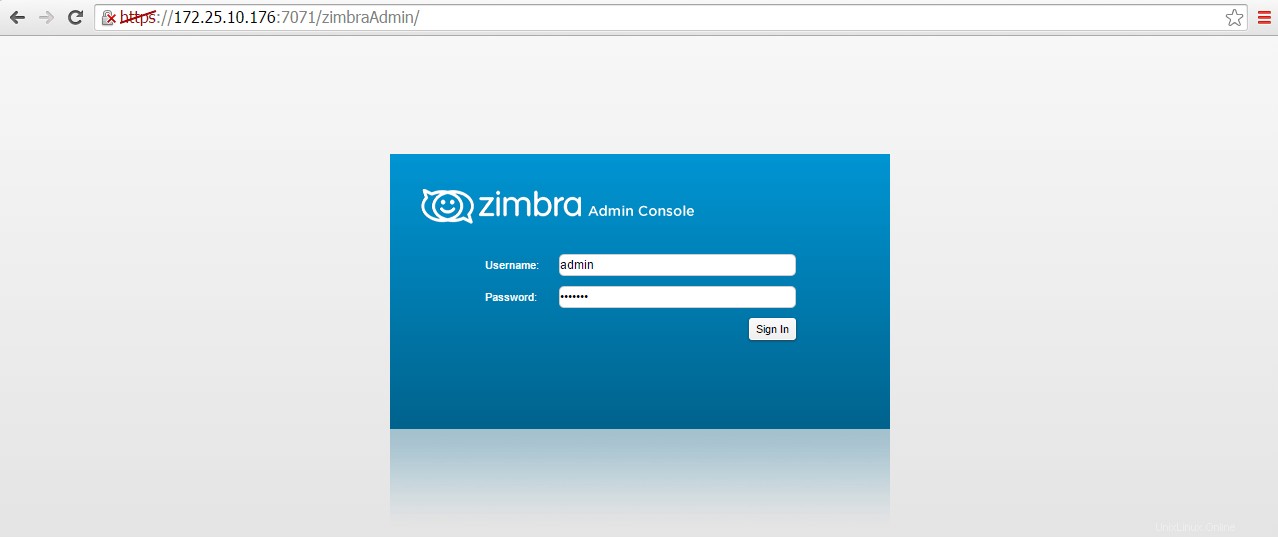
Zimbra管理ホーム
zimbra管理コンソールから、新しいドメインとユーザーを管理および作成できるようになりました。
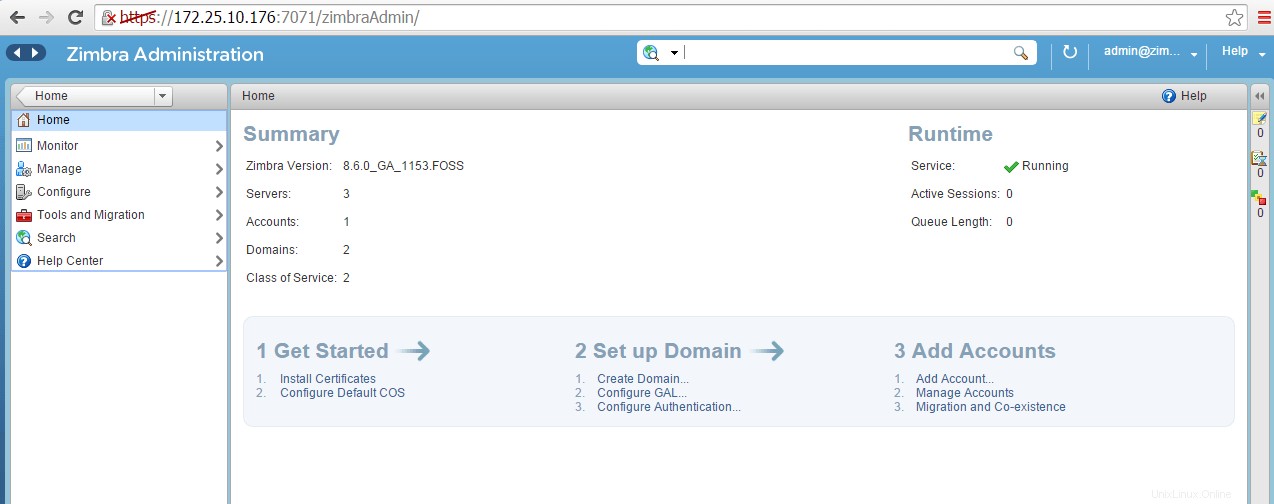
Zimbraサーバーのステータス
Zimbraサーバーのステータスは、サーバーにインストールされている各サービスの可用性を示します。

おめでとう!組織および個人の電子メールサービスで最高のパフォーマンスと結果を得るには、マルチテナンシー環境で完全に機能するZimbra電子メールサーバーを正常に構成しました。保護および保護された各Zimbraメールボックスをお楽しみください。ウイルス対策、スパム対策、毎日のメールボックスレベルのバックアップが含まれており、いつでもどこからでもアクセスでき、Zimbra Desktop、Microsoft Outlookモバイルメールサポート、およびWebベースの電子メールポータル。